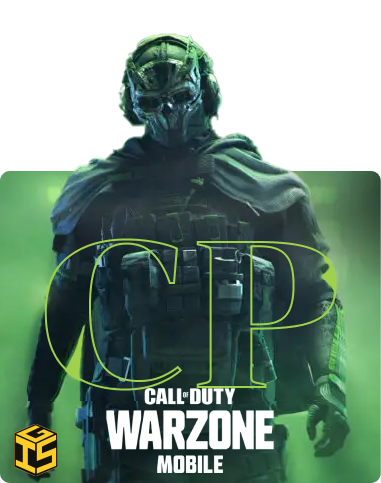راهنمای جامع کنترلر در وارزون موبایل: از اتصال تا تنظیمات حرفهای
سرانجام پس از مدتها انتظار، بازی محبوب و پرهیجان Call of Duty: Warzone Mobile برای پلتفرمهای موبایل عرضه شد و میلیونها بازیکن را در سراسر جهان به خود جذب کرد. این بازی با گرافیک خیرهکننده و گیمپلی سریع خود، تجربهای نزدیک به نسخه کنسول و کامپیوتر را به ارمغان آورده است. اما یکی از بزرگترین چالشها برای بازیکنان موبایل، تسلط بر کنترلهای لمسی است. در حالی که کنترلرهای لمسی پیشرفت زیادی کردهاند، بسیاری از بازیکنان حرفهای و حتی تازهکار، به دنبال تجربهای دقیقتر و راحتتر هستند. اینجاست که استفاده از کنترلر در وارزون موبایل به یک برگ برنده تبدیل میشود.
اگر شما هم به دنبال افزایش دقت، راحتی و در نهایت، کسب نتایج بهتر در میدان نبرد هستید، این راهنمای جامع برای شما نوشته شده است. در این مقاله، قدمبهقدم شما را با تمام جنبههای استفاده از کنترلر در وارزون موبایل، از انتخاب و اتصال دسته تا تنظیمات پیشرفته و حرفهای، آشنا خواهیم کرد.
چرا استفاده از کنترلر در وارزون موبایل یک مزیت بزرگ است؟
شاید این سؤال برایتان پیش بیاید که چرا باید به جای کنترل لمسی، از یک دسته بازی فیزیکی استفاده کنیم؟ پاسخ در چند مزیت کلیدی نهفته است که مستقیماً بر عملکرد شما در بازی تأثیر میگذارد:
۱. دقت بالاتر در نشانهگیری (Aiming): استیکهای آنالوگ یک کنترلر فیزیکی، امکان حرکتهای بسیار نرم و دقیقی را فراهم میکنند که اجرای آنها با انگشت روی صفحه لمسی دشوار است. ردیابی دشمنان در حال حرکت و انجام شلیکهای دقیق به سر (Headshot)، با یک کنترلر بسیار سادهتر میشود. این دقت بالا، برگ برنده شما در درگیریهای حساس با یک کنترلر در وارزون موبایل خواهد بود.
۲. راحتی و ارگونومی: بازی کردن برای مدت طولانی با کنترلرهای لمسی میتواند باعث خستگی و گرفتگی انگشتان و مچ دست شود. دستههای بازی مانند DualSense یا کنترلر ایکسباکس، با طراحی ارگونومیک خود، برای ساعتها بازی بدون خستگی طراحی شدهاند.
۳. آزادی دید کامل: در کنترلهای لمسی، بخش قابل توجهی از صفحه نمایش توسط انگشتان شما پوشانده میشود. این موضوع میتواند باعث شود دشمنی را که در گوشه تصویر قرار دارد، نبینید. با استفاده از کنترلر، تمام صفحه نمایش در اختیار شماست و هیچ نقطه کوری نخواهید داشت.
۴. تجربه نزدیک به کنسول: اگر پیش از این وارزون را روی کنسولهای بازی تجربه کردهاید، استفاده از کنترلر به شما کمک میکند تا سریعتر با نسخه موبایل سازگار شوید و از حافظه عضلانی خود برای کسب برتری استفاده کنید.
کدام کنترلرها با وارزون موبایل سازگار هستند؟
خبر خوب این است که وارزون موبایل به طور رسمی از طیف وسیعی از کنترلرهای بلوتوثی پشتیبانی میکند. این یعنی شما گزینههای متعددی برای انتخاب یک کنترلر در وارزون موبایل دارید. محبوبترین و بهترین گزینهها عبارتاند از:
کنترلرهای پلیاستیشن:
DualSense (پلیاستیشن ۵): یکی از بهترین گزینهها با ارگونومی عالی و کیفیت ساخت بالا.
DualShock 4 (پلیاستیشن ۴): همچنان یک انتخاب فوقالعاده و کاملاً سازگار.
کنترلرهای ایکسباکس:
Xbox Wireless Controller (نسخههای Series X|S و One): این کنترلرها به دلیل سازگاری گسترده و راحتی، انتخابی بسیار محبوب هستند.
کنترلرهای جانبی معتبر:
Backbone One: این کنترلر که به دو طرف گوشی متصل میشود، تجربهای شبیه به کنسولهای دستی مانند نینتندو سوییچ ایجاد میکند و به طور رسمی توسط اکتیویژن پشتیبانی میشود.
Razer Kishi: یکی دیگر از کنترلرهای محبوب و باکیفیت که گوشی شما را به یک کنسول دستی تبدیل میکند.
نکته مهم: اگرچه بسیاری از کنترلرهای بلوتوثی دیگر نیز ممکن است کار کنند، اما برای جلوگیری از هرگونه مشکل تأخیر (Input Lag) یا عدم سازگاری، توصیه میشود از مدلهای ذکر شده استفاده کنید.
مطلب پیشنهادی: بهترین تنظیمات وارزون موبایل برای گوشیهای میانرده و ضعیفتر
راهنمای گامبهگام اتصال کنترلر به وارزون موبایل
اتصال کنترلر به گوشی هوشمند شما فرآیندی ساده است. در ادامه، نحوه اتصال برای سیستمعاملهای اندروید و iOS را به تفکیک توضیح میدهیم.
اتصال کنترلر به دستگاههای اندروید
1. کنترلر خود را در حالت جفتسازی (Pairing Mode) قرار دهید:
برای DualSense/DualShock 4: دکمههای PS و Create (یا Share در دوالشاک ۴) را همزمان فشار داده و نگه دارید تا نوار نوری کنترلر به سرعت چشمک بزند.
برای کنترلر ایکسباکس: دکمه Pairing (دکمه کوچک در بالای کنترلر) را فشار دهید تا لوگوی ایکسباکس به سرعت چشمک بزند.
2. بلوتوث گوشی را روشن کنید: به بخش تنظیمات (Settings) > بلوتوث (Bluetooth) بروید.
3. جستجو و اتصال: در لیست دستگاههای موجود، نام کنترلر خود (مثلاً “Wireless Controller” یا “Xbox Wireless Controller”) را پیدا کرده و روی آن ضربه بزنید تا اتصال برقرار شود.
4. اجرای بازی: پس از اتصال موفقیتآمیز، وارزون موبایل را اجرا کنید. بازی به طور خودکار کنترلر را شناسایی خواهد کرد.
اتصال کنترلر به دستگاههای iOS (آیفون و آیپد)
مراحل اتصال در iOS نیز بسیار شبیه به اندروید است:
1. کنترلر را در حالت جفتسازی قرار دهید: (طبق دستورالعمل بالا).
2. بلوتوث آیفون/آیپد را روشن کنید: به Settings > Bluetooth بروید.
3. انتخاب کنترلر: در بخش “Other Devices”، نام کنترلر خود را پیدا کرده و برای جفتسازی روی آن ضربه بزنید.
4. شروع بازی: وارزون موبایل را باز کنید و از بازی با کنترلر لذت ببرید.

تنظیمات کلیدی کنترلر در وارزون موبایل برای یک تجربه بینقص
اتصال کنترلر تنها قدم اول است. برای دستیابی به حداکثر پتانسیل، باید تنظیمات داخل بازی را بهینه کنید. برای دسترسی به این تنظیمات، وارد بازی شده، روی آیکون چرخدنده (Settings) ضربه بزنید و به تب Controller بروید. در ادامه، مهمترین تنظیمات را بررسی میکنیم.
حساسیت (Sensitivity)
این مهمترین تنظیم برای کنترل نشانهگیری شماست.
Horizontal/Vertical Stick Sensitivity: این گزینه سرعت چرخش دوربین در محور افقی و عمودی را تعیین میکند. توصیه میشود با مقادیر متوسط (مثلاً بین ۶ تا ۱۰) شروع کنید و بهمرور آن را بر اساس سبک بازی خود تنظیم نمایید. بازیکنان حرفهای معمولاً از حساسیتهای بالاتری استفاده میکنند تا بتوانند سریعتر واکنش نشان دهند.
منحنی پاسخدهی هدف (Aim Response Curve Type)
این تنظیم مشخص میکند که حرکت استیک شما چگونه به حرکت دوربین در بازی تبدیل شود.
- Standard: یک منحنی متعادل و مناسب برای اکثر بازیکنان.
- Linear: حرکت دوربین دقیقاً با حرکت استیک شما مطابقت دارد (بدون شتابدهی). مناسب برای بازیکنانی که به دنبال کنترل خام و مستقیم هستند.
- Dynamic: یک منحنی S شکل که در ابتدا حرکت آهسته و دقیقی دارد و با فشار بیشتر روی استیک، به سرعت شتاب میگیرد. این گزینه محبوبترین انتخاب در میان بازیکنان حرفهای است زیرا امکان حرکات سریع و همزمان، تنظیمات دقیق را فراهم میکند.
کمکنشانه (Aim Assist)
Aim Assist در بازیهای شوتر روی کنسول و موبایل یک استاندارد است و به شما کمک میکند تا نشانهگرتان نزدیک دشمن باقی بماند. غیرفعال کردن آن توصیه نمیشود. وارزون موبایل معمولاً گزینههای مختلفی برای کمکنشانه ارائه میدهد. گزینه Standard یا Default برای شروع بهترین انتخاب است.
منطقه مرده (Deadzone)
Deadzone به حداقل میزانی از حرکت استیک گفته میشود که باید انجام دهید تا دوربین در بازی حرکت کند. اگر کنترلر شما قدیمی است و دچار “دریفت” (حرکت خودبهخودی) شده است، میتوانید مقدار Deadzone را کمی افزایش دهید (مثلاً به ۰.۱۰). برای کنترلرهای جدید، مقدار پایین (بین ۰.۰۲ تا ۰.۰۵) ایدهآل است تا کوچکترین حرکات شما نیز ثبت شود.
چیدمان دکمهها (Button Layout)
وارزون موبایل معمولاً چندین چیدمان از پیش تعیینشده را ارائه میدهد. محبوبترین گزینه در کنار Default، چیدمان Tactical است. در این حالت، عملکرد دکمههای نشستن/خزیدن (Crouch/Slide) با حمله نزدیک (Melee) جابجا میشود. این به شما اجازه میدهد تا بدون برداشتن انگشت شست خود از روی استیک سمت راست (که برای نشانهگیری است)، به سرعت بنشینید یا “اسلاید کنسل” (Slide Cancel) انجام دهید؛ یک تکنیک حیاتی در وارزون.
مطلب پیشنهادی: وارزون موبایل برای گوشی ضعیف:بهترین جایگزینها و بازیهای مشابه در سال 2025
مشکلات رایج و راهحلها در استفاده از کنترلر
- مشکل: کنترلر متصل است اما در بازی کار نمیکند.
راهحل: بازی را ببندید و دوباره اجرا کنید. گاهی اوقات لازم است اتصال بلوتوث را قطع و مجدداً وصل کنید.
- مشکل: دکمهها در منوی بازی کار نمیکنند.
راهحل: این یک باگ شناختهشده در بسیاری از بازیهاست. معمولاً کنترلر فقط در حین گیمپلی فعال است و برای ناوبری در منوها باید از صفحه لمسی استفاده کنید.
- مشکل: تأخیر در ورودی یا Input Lag وجود دارد.
راهحل: مطمئن شوید که باتری کنترلر شما شارژ کافی دارد. سایر دستگاههای بلوتوثی را که استفاده نمیکنید، خاموش کنید. همچنین، یک اتصال اینترنت پایدار (ترجیحاً Wi-Fi) برای کاهش تأخیر کلی ضروری است.
نتیجهگیری: آیا استفاده از کنترلر در وارزون موبایل ارزشش را دارد؟
پاسخ کوتاه و قاطع، بله است.
استفاده از یک کنترلر در وارزون موبایل فقط یک انتخاب لوکس نیست، بلکه یک ابزار استراتژیک برای ارتقای سطح بازی شماست. دقت بالاتر، راحتی بیشتر و کنترل کامل بر میدان نبرد، مزایایی هستند که به سادگی نمیتوان از آنها چشمپوشی کرد. شاید در ابتدا کمی زمان ببرد تا به تنظیمات ایدهآل خود برسید، اما با کمی تمرین و حوصله، متوجه خواهید شد که کنترلر فیزیکی چگونه میتواند تجربه شما از وارزون موبایل را متحول کند.
بنابراین، کنترلر خود را متصل کنید، تنظیمات را مطابق این راهنما بهینه کنید و برای تسلط بر میدان نبرد وردانسک آماده شوید.